
Процессор действительно является неотъемлемой частью смартфона. Производительность смартфона во многом зависит от процессора, так как он обрабатывает игры, приложения и т. д. Также производительность камеры зависит от процессора.
Если вы технический специалист, возможно, вы уже знаете о процессоре своего телефона. Однако многие пользователи не знают, какой процессор у их Android-смартфонов.
Хотя вы можете посетить веб-сайт производителя вашего телефона, чтобы узнать все детали процессора, вам необходимо использовать сторонние приложения, если вам нужна более подробная информация. Есть много сторонних приложений, которые рассказывают вам об аппаратном обеспечении вашего мобильного устройства.
Проверьте, какой процессор у вашего Android-устройства
Вы можете использовать любое приложение, чтобы проверить, какой процессор у вашего Android-устройства. Эти сторонние приложения расскажут вам о ядрах процессора, тактовой частоте, архитектуре и многих других деталях.
Итак, в этой статье мы поделимся некоторыми лучшими приложениями, с помощью которых вы узнаете, какой процессор у вашего Android-устройства.
Droid Hardware Info
Шаг 1. Прежде всего, загрузите и установите приложение под названием Droid Hardware Info из Google Play Store.
Шаг 2. Откройте только что установленное приложение и предоставьте все разрешения, которые оно запрашивает. Внутри приложения выберите вкладку «Система», и вы увидите всю информацию о процессоре.

Также в приложении Droid Hardware Info вы можете найти другую полезную информацию о вашем мобильном устройстве.
CPU-Z
Обычно, покупая новый Android-смартфон, мы узнаем о его характеристиках прямо из коробки. Это связано с тем, что на коробке телефона напечатаны спецификации устройства. Однако, если вы потеряли коробку, вы можете попробовать CPU-Z для Android, чтобы узнать, какой процесс имеет ваше устройство.
Шаг 1. Прежде всего, посетите магазин Google Play, затем найдите CPU-Z и установите его. Вы также можете скачать приложение по этой ссылке.
Шаг 2. После загрузки откройте приложение, и вы увидите основной интерфейс. Если вы хотите получить подробную информацию о процессоре, нажмите на вкладку «SoC».
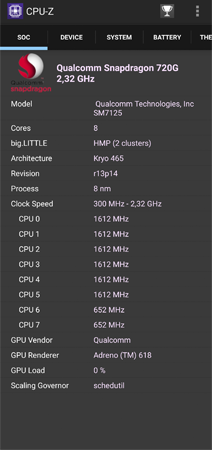
Аналогичным образом, если вы хотите узнать о системе, вам нужно выбрать вкладку «System». Самое лучшее в CPU-Z это то, что вы можете использовать приложение для получения подробной информации о батарее и датчиках.
Альтернативы
В магазине Google Play доступно множество других приложений для Android, которые позволяют пользователям проверять, какой процессор у них на смартфоне. Ниже мы перечислили три лучших приложения для Android, чтобы узнать детали процессора.
3DMark

3DMark одно из лучших и ведущих приложений для тестирования, доступное в магазине Google Play. Помимо того, что оно просто показывает, какой процессор у вашего устройства, приложение также измеряет производительность графического процессора и процессора вашего устройства.
Geekbench
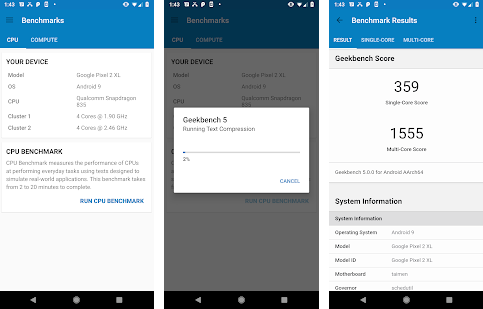
Geekbench еще одно лучшее приложение для Android в списке, которое показывает, как ваше устройство противостоит другим на рынке. Приложение показывает информацию о GPU и CPU. Кроме того, оно запускает некоторые реальные задачи для измерения производительности вашего телефона.
CPU X
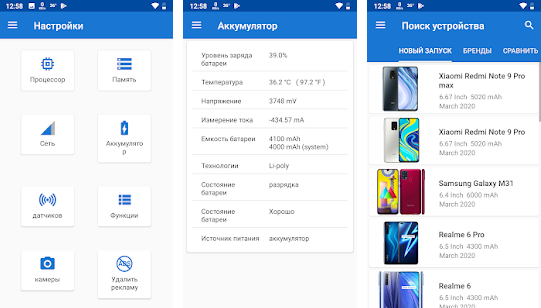
Как следует из полного названия приложения, CPU X Информация об устройстве и системе предназначено для предоставления вам полной информации о компонентах вашего устройства, таких как процессор, ядра, скорость, оперативная память, камера, датчики и т. д.
Приложение очень похоже на CPU-Z, но содержит некоторые дополнительные функции. С помощью CPU X вы также можете отслеживать скорость интернета в режиме реального времени.
Итак, это лучшие приложения для проверки информации о процессоре вашего смартфона Android. Если вы знаете еще какие-либо подобные приложения, пожалуйста, напишите об этом в комментариях.


